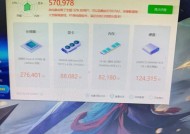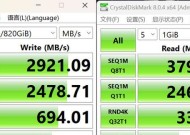笔记本显卡温控如何调整?调节后有什么效果?
- 电器技巧
- 2025-07-14
- 27
- 更新:2025-07-07 00:45:18
在电脑硬件配置日益提升的今天,笔记本电脑的性能愈发强劲,用户对高性能设备的需求也越来越大。然而,高性能的运行常常伴随着温度的升高。笔记本显卡作为电脑的主要发热源之一,其温控系统尤为重要。本篇将深入探讨笔记本显卡温控调整的方法以及调整后的效果,帮助用户更好地维护和优化笔记本性能。
显卡温控的基本原理
在开始调整之前,理解显卡温控的基本原理是必要的。显卡温控通常是通过显卡上的传感器实时监控显卡温度,并通过硬件与软件共同协作的机制来调节显卡的运行频率,从而达到控制温度的目的。温度过高时,显卡会降低频率运行,减少发热量;温度较低时,则会提高频率,发挥出更高的性能。
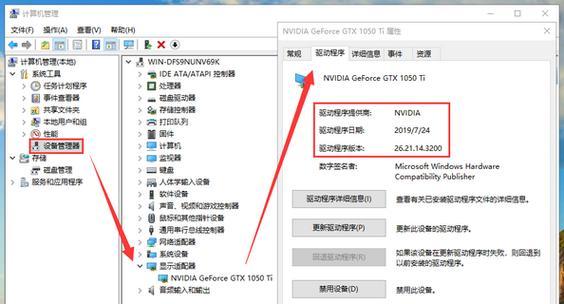
如何调整笔记本显卡温控
第一步:检查当前温控状态
你可以通过各种硬件监控软件来查看当前的显卡温度。例如使用GPU-Z,可以查看当前的温度和频率等信息。
第二步:进入BIOS进行基础调整
大部分笔记本的温控设置都可以在BIOS中进行调整。启动笔记本电脑,在启动过程中按特定键(通常是F2、Delete或Esc)进入BIOS设置界面。找到相关硬件配置选项,可能被标记为“ThermalConfiguration”或类似的名称,并进行调节。
第三步:使用第三方软件进行高级设置
除了BIOS中的基础设置,还可以使用第三方软件进行更高级的显卡温控调整。软件如MSIAfterburner或Throttlestop可以对显卡的电压、频率、风扇速度等参数进行精确调整。
重要提醒:第三方软件调整涉及底层硬件,操作不当可能会导致系统不稳定,务必谨慎操作,并确保对每个参数的调整有足够的了解。
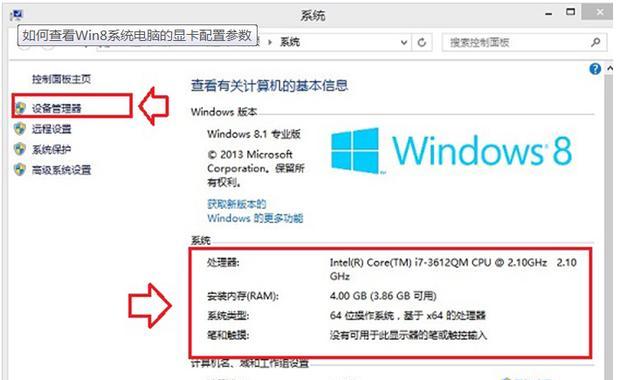
调节后有什么效果?
性能提升
当温度得到合理控制后,显卡可以在安全的温度范围内提高运行频率,从而达到提升性能的目的。
系统稳定性增加
合理调整温控策略有助于避免因温度过高导致的系统崩溃或自动降低频率的状况,从而增加系统整体稳定性。
延长硬件寿命
温度过高是影响硬件寿命的重要因素之一。通过有效的温控调节,可以避免显卡长期处于高温状态,从而延长硬件的使用寿命。
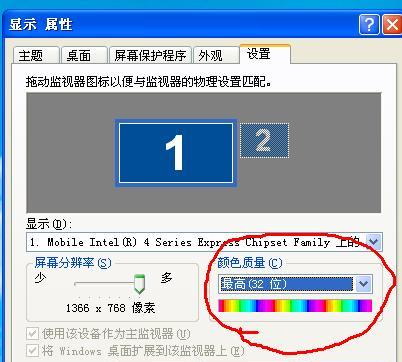
实用技巧和常见问题
实用技巧:
监控温度:在调节温控之前,最好能实时监控显卡温度,了解其在不同负载下的表现。
逐步调整:温控参数的调整应该逐步进行,观察每一次调整后的效果,逐步优化至最佳状态。
常见问题:
温度过高怎么办?如果发现显卡温度长期居高不下,首先检查散热系统是否正常工作,清理散热通道中的灰尘,检查散热风扇是否损坏。如果软件调整不能解决温度问题,可能需要专业维修人员来解决。
如何避免温度过低?在温度过低的情况下,显卡可能会保持高频运行,这虽然性能好,但会增加能耗和产生额外的热量。通过软件监控,适当降低运行频率和电压可以在保证性能的同时节约能源。
结语
调整笔记本显卡温控是一个需要细心和耐心的过程,它不仅能够帮助你的笔记本保持最佳性能,还能确保硬件的长期稳定运行。以上指导希望能帮助你根据自身需求进行显卡温度管理,享受更流畅的电脑使用体验。
下一篇:哪些车型配备圆形右显示屏?